Intellij IDEA 2020.3 配置教程详解
这个版本已经取消了defalut settings指定成默认配置的选项,所以配置都是在settings中配置
设置项设置统一UTF-8编码 路径:File -> settings --> editor --> File Encodings 勾选Transparent native-to-ascii conversion : 解决比如properties 文件中的unicode乱码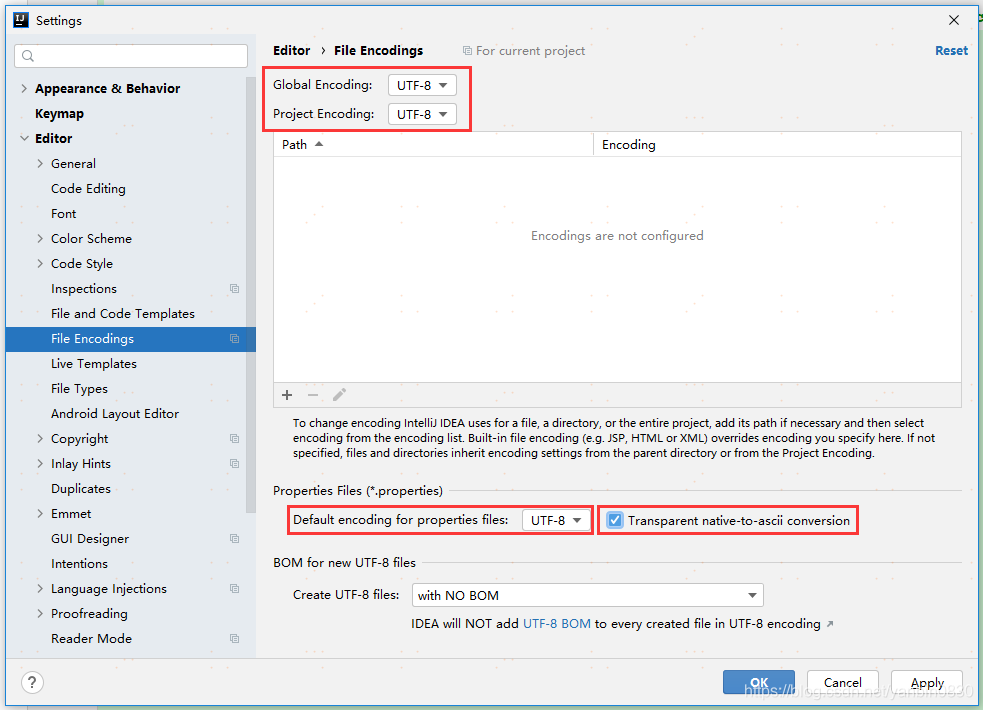
下次导入的工程
都默认用这个jdk
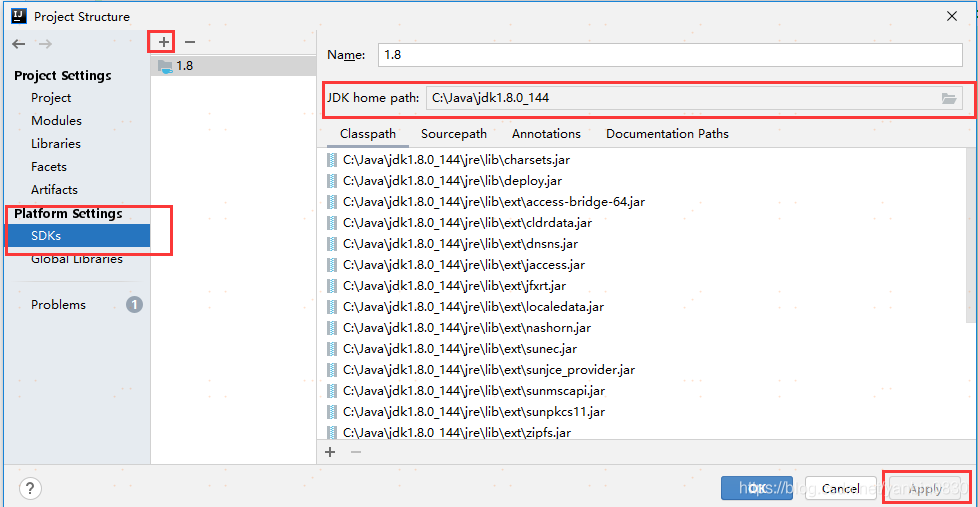
老的统一格式化代码配置,都还用的eclipse的配置文件,这个设置可以做个兼容
首先要下载插件: Eclipse Code Formatter 路径:File -> settings --> Other Settings?> Eclipse Code Formatter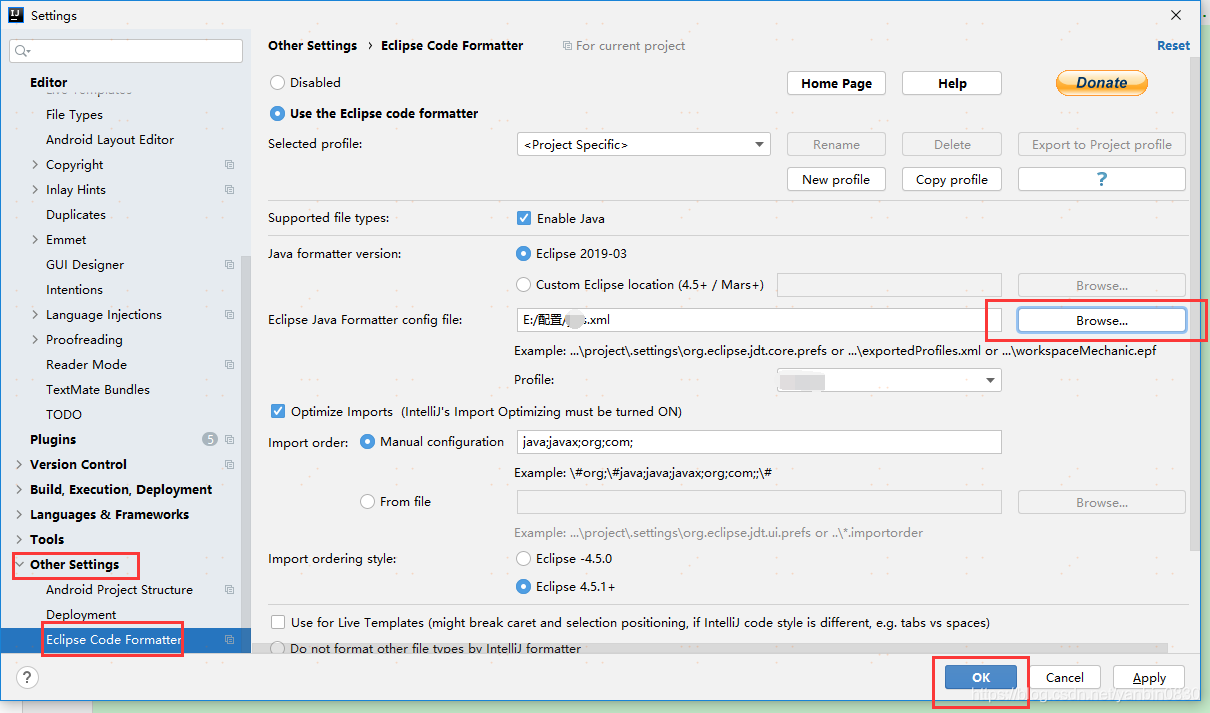
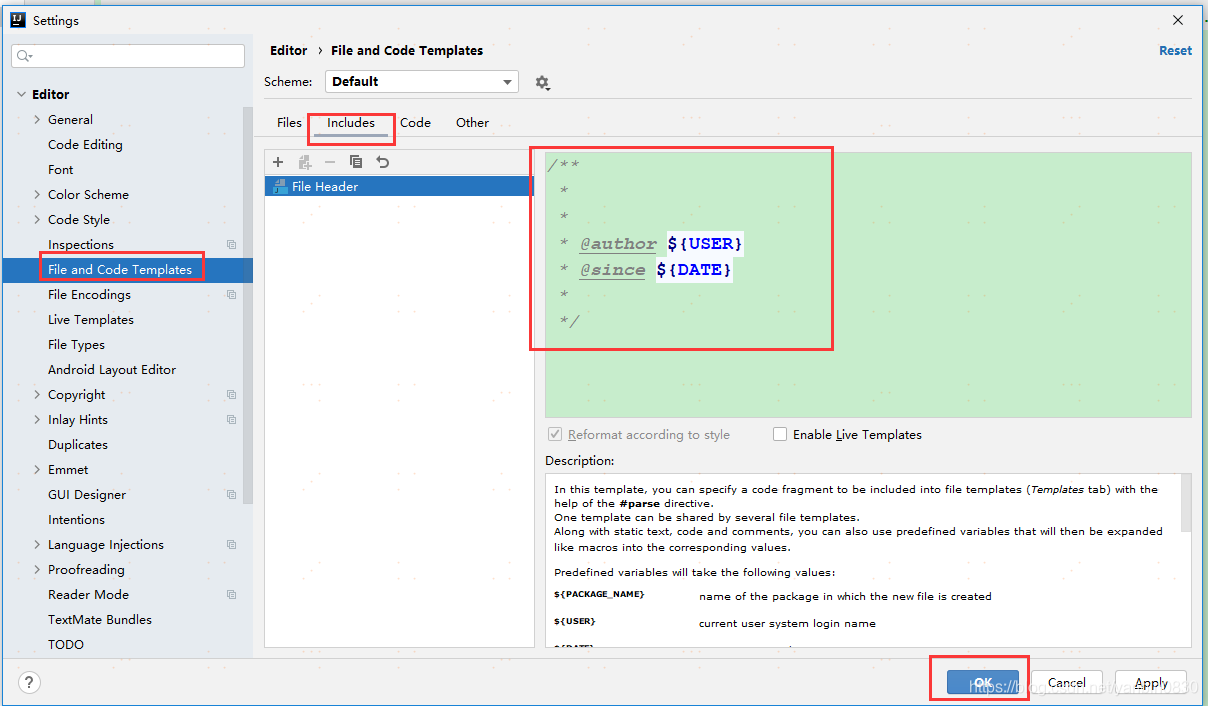
这个看个人习惯:看习惯了eclipse的包路径结构:刚看idea会不习惯。
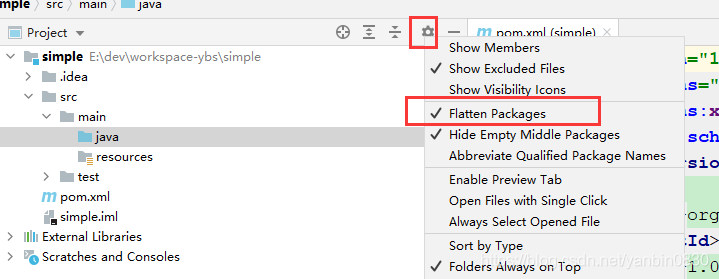
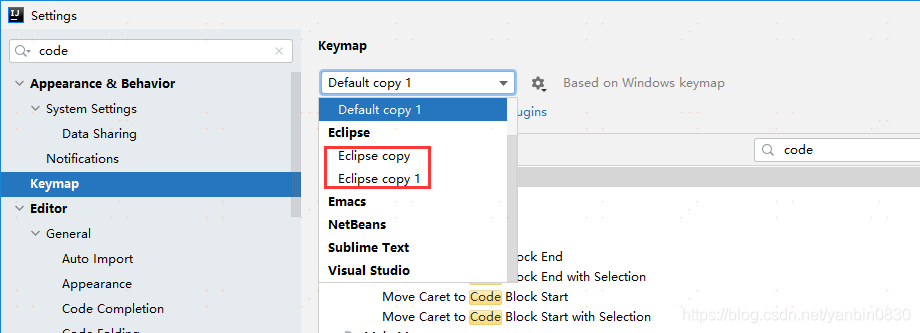
找到Code -> Basic 项修改其快捷键
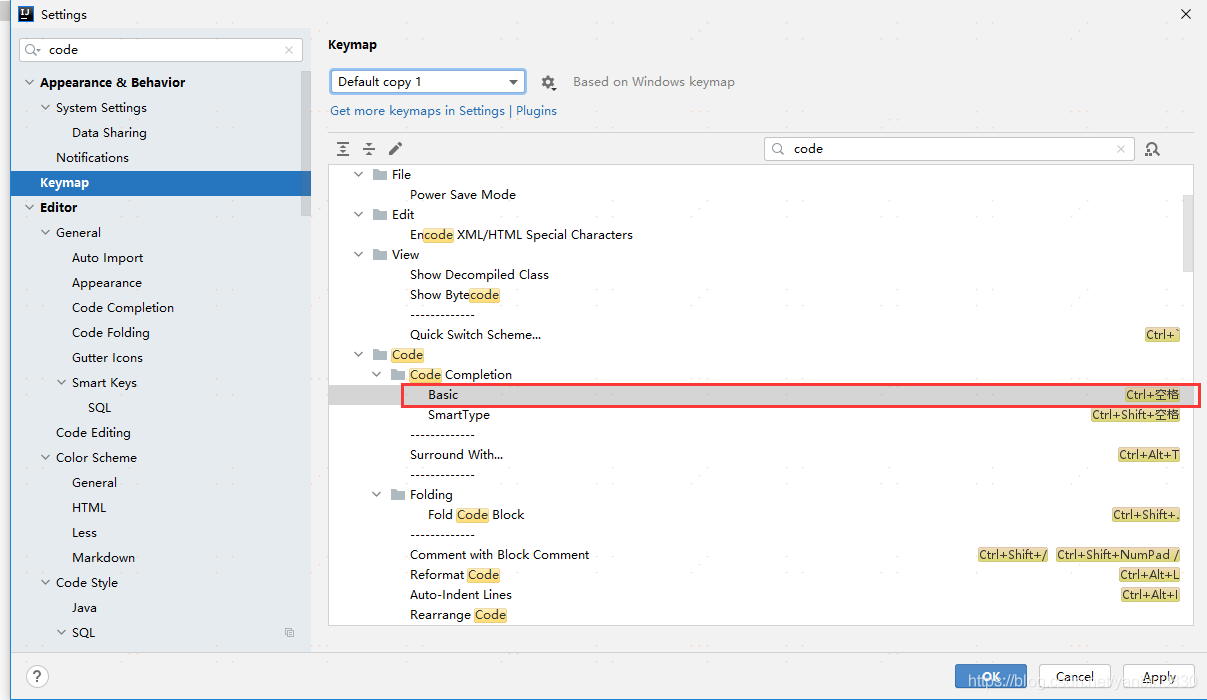
如下图

路径:File -> settings?> Editor -> Inspections 设置方法:找到 java项 -> Declaration redundancy -> Unused declaration 将Filed 和Method 的级别调到 private
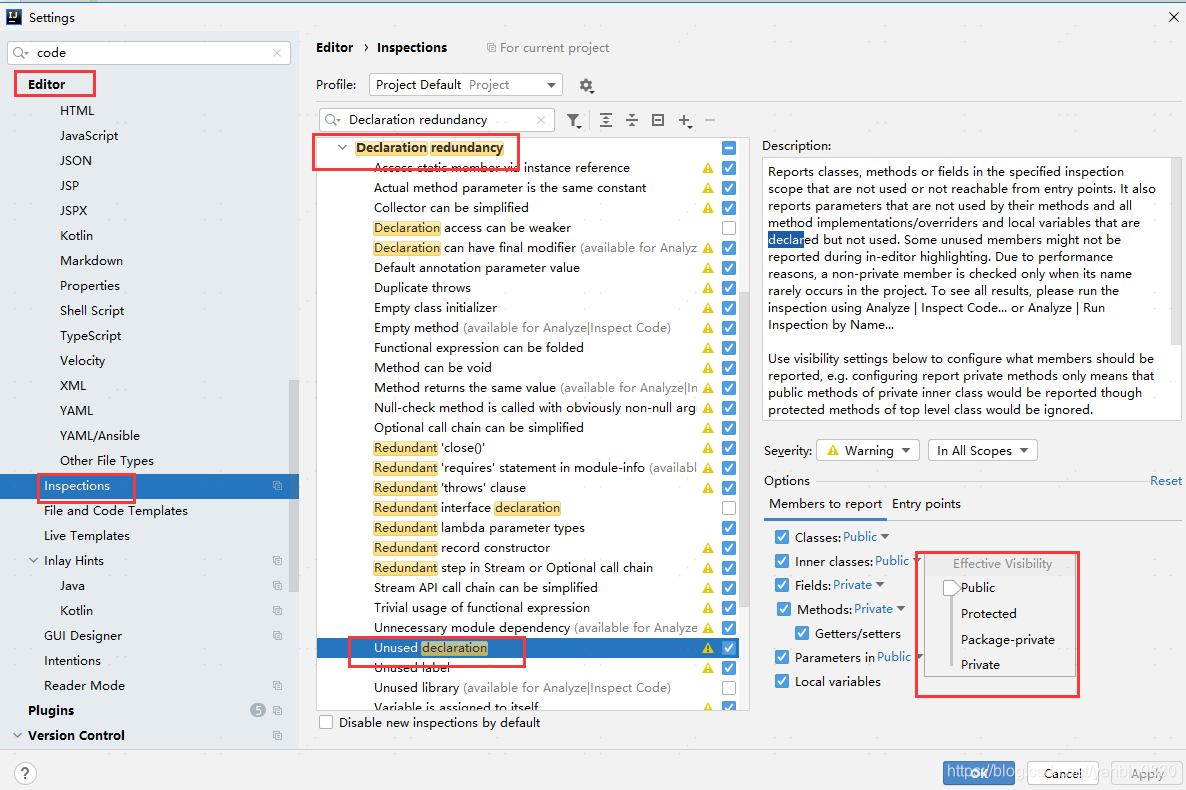
因为在执行mvn命令时只会在conf下找settings
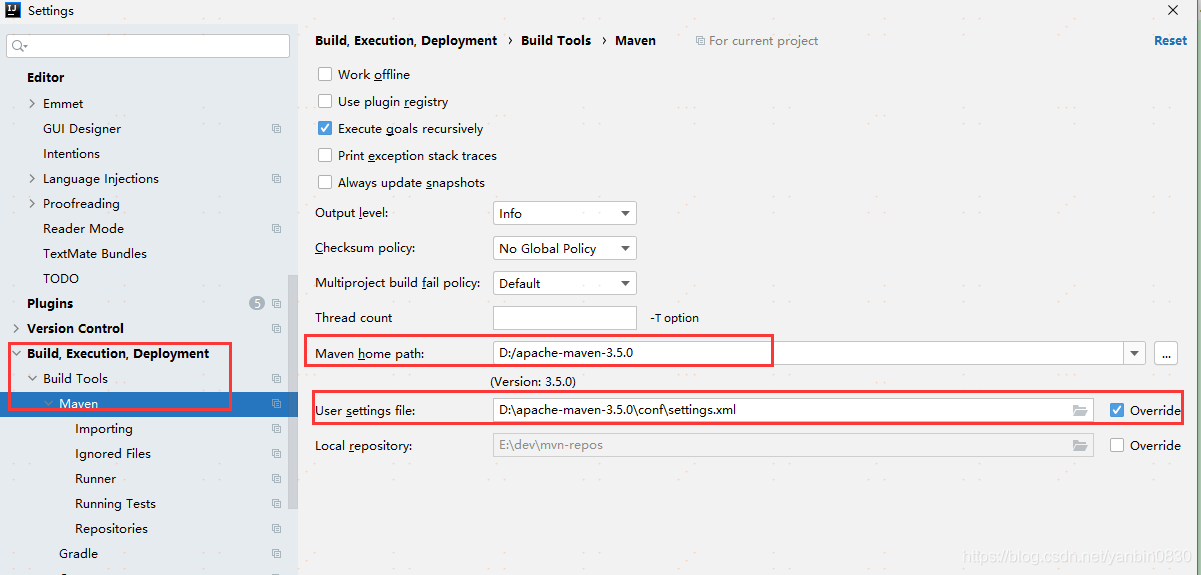
问题现象如下图

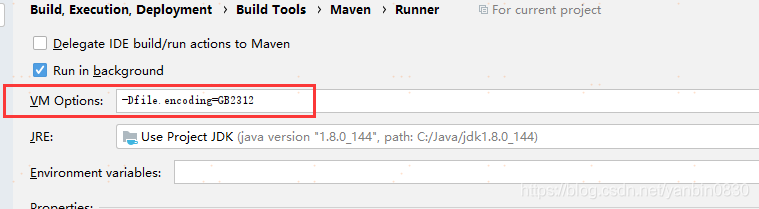
设置完结果展示
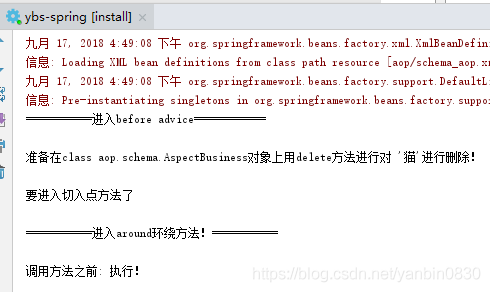
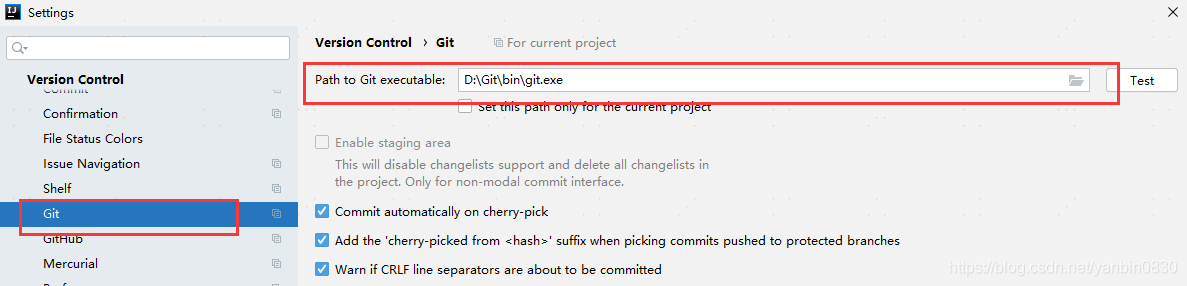

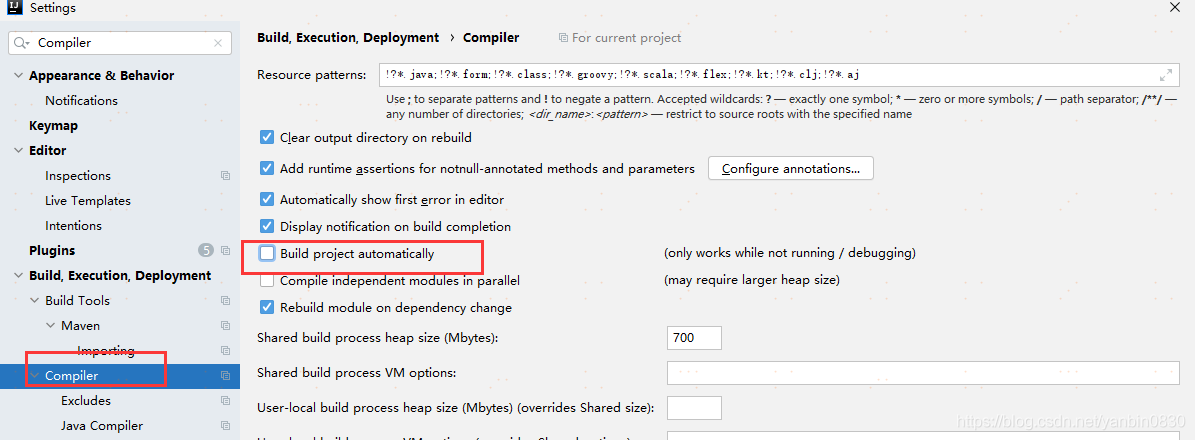
编辑器设置批量import包
可不设置,按需 路径:File -> Settings --> Editor --> General --> Auto Import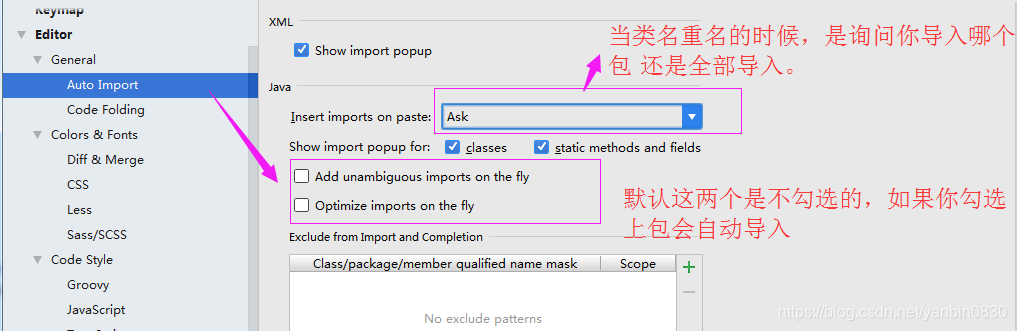
Idea 在项目启动时,会检查整个工程是否有编译错误,如果有,不管是否影响当前类的运行,都会运行失败。比如:MainClass为要运行的正常类,目录下存在一个类ErrorClass有错误,运行MainClass时会无法运行。 现在需要忽略ErrorClass中的错误,执行MainClass中的代码。
说明:新的版本做过多种设置尝试,没有能实现的了。只能单独建个工程做main测试(坑啊)
设置工作区多标签路径:File -> Settings ->Build,Execution,Deployment -> Compiler

路径:File -> Settings ->Appearance & Behavior -> System Settings -> HTTP Proxy
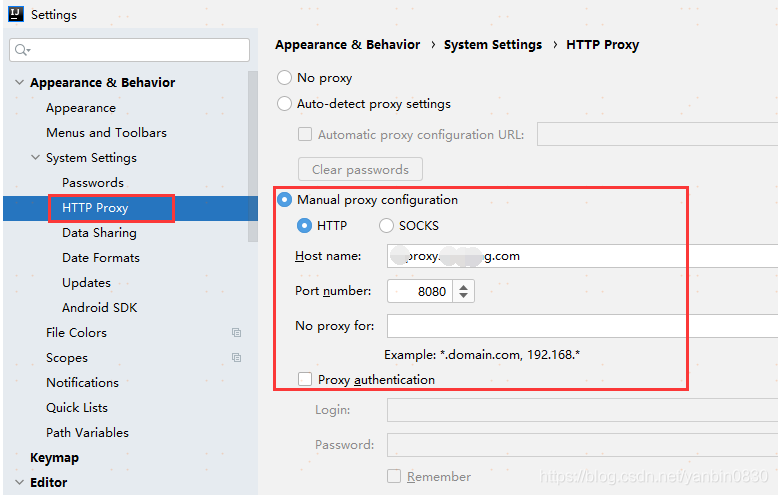
更多精彩内容关注微信公众号【Java技术迷】

到此这篇关于Intellij IDEA 2020.3 配置教程详解的文章就介绍到这了,更多相关IDEA 2020.3 配置内容请搜索好吧啦网以前的文章或继续浏览下面的相关文章希望大家以后多多支持好吧啦网!
相关文章:

 网公网安备
网公网安备